Lacie Rugged Safe: Installation
Installation: Lacie Rugged Safe
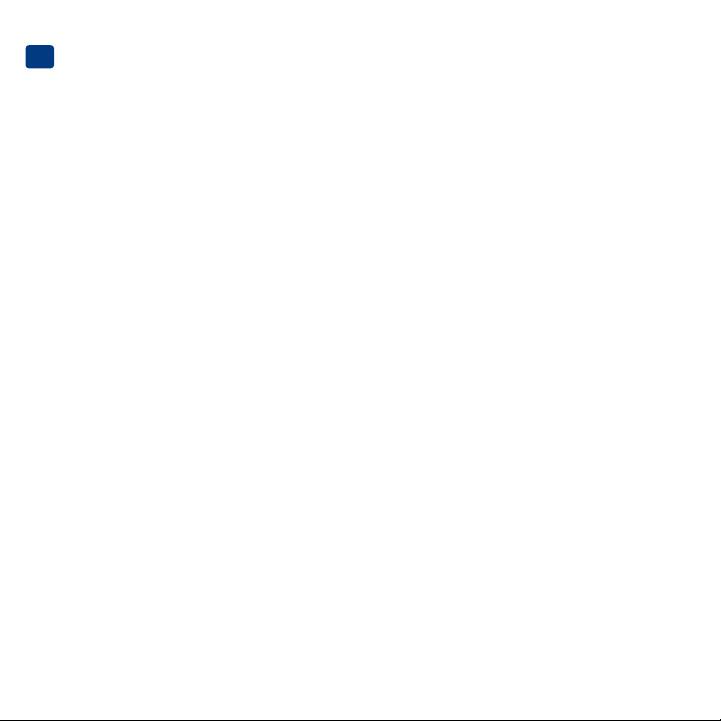
FR
Installation
Première utilisation
®
®
1. Connectez le Rugged Safe à votre ordinateur via USB (Mac
OS 10.5.x et 10.6.x et Windows
)
ou FireWire 800 (Mac 10.6.x et Windows).
2. Si vous utilisez la connexion USB, branchez le câble d’alimentation USB facultatif sur le disque et
sur l’ordinateur.
Le câble d’alimentation supplémentaire n’est pas forcément nécessaire une fois la procédure
d’installation terminée, si l’ordinateur fournit suffisamment de puissance au périphérique par le
biais du port USB.
3. Un disque nommé LaCie Safe Utilities apparaîtra sur votre Mac ou sur votre PC.
4. Installez LaCie Safe Manager pour créer et enregistrer un à dix utilisateurs.
Utilisateurs Windows : double-cliquez sur l’icône LaCie Safe Manager pour lancer le
programme d’installation.
Utilisateurs Mac : double-cliquez sur l’icône LaCie Safe Manager et faites glisser l’application
dans votre dossier Applications. Ouvrez ensuite le dossier Applications et double-cliquez sur
l’icône LaCie Safe Manager pour lancer le programme d’installation.
5. La dernière étape de l’installation vous offre la possibilité de formater le disque au format FAT32
(Mac et Windows). Pendant le formatage du Rugged Safe, vous pouvez sélectionner « Non »
pendant l’installation si vous préférez les formats HFS+ (Mac) ou NTFS (Windows) qui
améliorent les performances. Vous devez toutefois formater le disque après l’installation.
Reportez-vous au manuel d’utilisation pour plus d’informations sur le formatage.
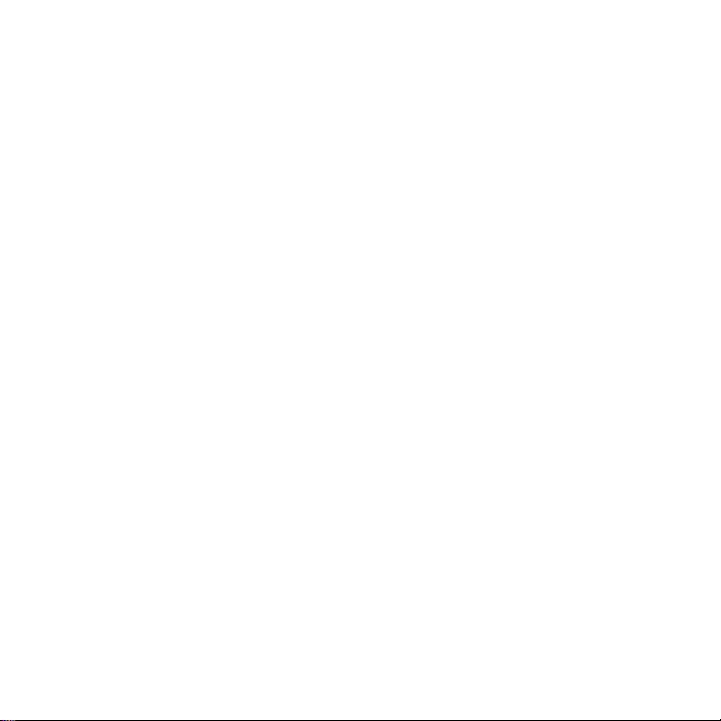
Utilisation normale
1. Branchez le câble USB ou FireWire 800 sur l’ordinateur et sur le disque dur.
2. Si LaCie Safe Manager a été installé sur l’ordinateur, vous pouvez déverrouiller le disque en
passant votre doigt enregistré ou en utilisant un mot de passe.
Remarque : LaCie Safe Manager n’est nécessaire que sur un ordinateur pour pouvoir configurer le
disque à des fins d’authentification par mot de passe et de gestion des utilisateurs. Si le LaCie
Rugged Safe est relié à un ordinateur ne disposant pas de l’application LaCie Safe Manager, la
partition de données n’apparaîtra pas sur le bureau tant qu’un utilisateur habilité n’aura pas
passé le doigt sur le capteur. Reportez-vous à l’étape 3.
3. Saisissez le mot de passe ou passez votre doigt pour accéder au disque. Pour passer votre
doigt correctement :
a. Assurez-vous que l’avant du disque vous fait face et attendez que le voyant supérieur rouge
soit allumé en continu.
b. Appliquez le doigt à plat sur la rainure, le bout du doigt touchant le haut du creux, et faites-le
glisser lentement vers vous.
4. Pour verrouiller le Rugged Safe : démonter d’abord les partitions du périphérique. Passez ensuite
votre doigt enregistré. Le voyant devient rouge.
Remarque à propos de la connexion USB : si le bus USB de votre ordinateur ne fournit pas une
alimentation suffisante pour assurer le fonctionnement du LaCie Rugged Safe, procédez comme suit :
1. Débranchez le câble USB.
2. Connectez le câble d’alimentation USB à l’ordinateur et au LaCie Rugged Safe.
3. Reconnectez le câble USB.

